LaCie USB POCKET CD-RW Manuel utilisateur
PDF
Télécharger
Document
How to Use Pages.qxd 3/20/03 12:19 PM Page 2 LaCie PocketCD-RW Manual Utilisateur Utilisation de ce manuel page i Utilisation de ce manuel Dans la barre d’outils : Page précédente / Page suivante Passer à la vue précédente / Passer à la vue suivante Passer à la première page / Passer à la dernière page Sur la page : Sur la page Sommaire, cliquez sur le texte de votre choix pour passer à la rubrique correspondante. Cliquez sur le texte en rouge pour obtenir automatiquement davantage d’informations sur la rubrique concernée. Impression : Bien qu’elles soient optimisées pour la consultation à l’écran, les pages de ce manuel sont formatées pour une impression sur papier Lettre (21 x 29,7 cm). Vous pouvez imprimer le manuel entier ou une page/section spécifique. Pocket CD-RW Manual _USB.FR_jef LaCie PocketCD-RW Manual Utilisateur 3/20/03 6:00 PM Page 1 Avant-propos page 1 Copyrights Copyright © 2003 LaCie. Tous droits réservés. Toute représentation, reproduction, ou transmission même partielle de ce manuel, sous quelque forme que ce soit ou par un moyen quelconque, électronique, mécanique, par photocopie, enregistrement ou autre, est formellement interdite sans autorisation écrite de LaCie. Marques déposées Apple, Mac, Macintosh et FireWire sont des marques déposées de Apple Computer, Inc. Microsoft, Windows, Windows 98 SE, Windows Millennium Edition, Windows 2000 et Windows XP sont des marques déposées de Microsoft Corporation. Tous les noms et marques déposés cités dans ce document sont protégés par copyright et sont la propriété de leurs détenteurs respectifs. Actualisations et modifications Les indications et spécifications figurant dans ce manuel sont fournies à titre indicatif, ces informations pouvant être modifiées sans avis préalable. Ce document a été élaboré avec le plus grand soin, dans le but de vous fournir des informations fiables. Toutefois, LaCie ne peut être tenue responsable des conséquences liées à d'éventuelles erreurs ou omissions dans la documentation ou dans les informations qu’elle contient. LaCie se réserve le droit de modifier ou d'améliorer la conception ou le manuel du produit sans aucune restriction et sans obligation d'en avertir les utilisateurs. Réglementations FCC sur les interférences radioélectriques (États-Unis) ATTENTION : Toute modification effectuée sur ce matériel, n’ayant pas été expressément approuvée par les instances responsables des problèmes de conformité, peut entraîner l'annulation du droit à utiliser cet appareil. Cet appareil a subi des tests de contrôle et a été déclaré conforme aux restrictions imposées aux appareils numériques de classe B, par la section 15 de la réglementation FCC. Ces restrictions sont destinées à assurer une protection suffisante contre les interférences nuisibles lorsque cet appareil fonctionne dans un environnement commercial. Ce matériel génère, utilise, et peut émettre un rayonnement de fréquence radio, et en cas d'installation ou d'utilisation non conforme aux instructions fournies dans ce manuel, peut provoquer des interférences préjudiciables à la réception radio. Rien ne garantit que dans certaines installations particulières aucune interférence ne se produira. Si cet équipement provoque des interférences indésirables avec les réceptions radio et TV (ce que vous pouvez déterminer en allumant et en éteignant l’appareil), nous vous engageons vivement à y remédier en prenant l’une des mesures suivantes : • Réorientez ou déplacez les antennes de réception. • Augmentez la distance entre l'équipement et le récepteur. • Raccordez l'équipement à une prise de courant sur un circuit différent de celui du récepteur. • Consultez votre revendeur ou un technicien radio/TV expérimenté pour plus amples informations. Pocket CD-RW Manual _USB.FR_jef LaCie PocketCD-RW Manual Utilisateur 3/20/03 6:00 PM Page 2 Avant-propos page 2 Vous devez utiliser pour cet équipement des cartes d’entrée/sortie et des câbles blindés afin de satisfaire à la réglementation FCC en vigueur. Cet appareil est conforme aux dispositions de la section 15 de la réglementation FCC. Son fonctionnement est soumis aux deux conditions suivantes : (1) cet appareil ne doit pas provoquer d'interférences préjudiciables et (2) cet appareil doit accepter toute interférence reçue, y compris les interférences susceptibles de provoquer un fonctionnement indésirable. Déclaration de conformité aux normes canadiennes Cet appareil numérique de classe A satisfait à toutes les exigences de la réglementation canadienne relative aux équipements générateurs d'interférences. Déclaration du fabricant concernant la certification CE Nous, LaCie Group SA, déclarons officiellement que ce produit est conforme aux normes européennes suivantes : Classe B EN60950, EN55022, EN50082-1, EN61000-3-2 et aux directives suivantes : 73/23/CEE Directive sur les basses tensions 89/336/CEE Directive sur la compatibilité électromagnétique Produits laser LaCie déclare que cet équipement laser répond aux normes DHHS 21 CFR, Chapitre I, sous-chapitre J, en date de fabrication de cet équipement. Cet équipement est classé produit laser de classe 1, ce qui atteste l'absence de toute émission de rayonnement dangereux à l'extérieur de l'appareil. Pocket CD-RW Manual _USB.FR_jef 3/20/03 6:00 PM Page 3 LaCie PocketCD-RW Manual Utilisateur Mesures de Précaution et de Sécurité page 3 Mesures de précaution et de sécurité Le graveur que vous venez d'acquérir comporte une diode laser qui classe cet équipement en catégorie "Laser Class I". Le laser utilisé ne présente aucun danger pour l'utilisateur lors du fonctionnement normal de l'appareil. Cependant, il est fortement déconseillé de placer des objets réfléchissants dans le système de chargement en raison des risques d'exposition aux rayonnements laser réfléchis par ces objets. Respectez toujours les précautions de base énumérées ci-dessous pour être sûr d'utiliser correctement et en toute sécurité votre périphérique LaCie. En observant ces précautions, vous éviterez les risques de blessure corporelle et de détérioration de l'appareil et autres équipements informatiques. Veillez notamment à respecter les recommandations suivantes : Précautions concernant la santé et la sécurité: • Lisez attentivement ce manuel d'utilisation et suivez la procédure indiquée pour installer votre matériel. • Ne regardez pas à l'intérieur de l'appareil et n'introduisez pas la main dans un tiroir de chargement des disques lorsque celui-ci est ouvert. Ne regardez jamais directement ou indirectement (à l’aide d’un miroir) la diode laser, même lorsque le graveur ne fonctionne pas. En exposant les yeux ou la peau au rayon laser, vous risqueriez des lésions graves de la vue ou des blessures corporelles. • N'ouvrez pas votre périphérique, n'essayez pas de le démonter ni de le modifier. N'insérez jamais d'objet métallique dans l’appareil afin d'éviter tout risque de choc électrique, d'incendie, de court-circuit ou d'émission dangereuse. Cet appareil ne contient aucun élément interne sur lequel vous puissiez intervenir. S’il présente des signes de dysfonctionnement, faites-le examiner par un technicien agréé LaCie. • N'exposez jamais cet appareil à la pluie, ne le placez pas à un endroit où il pourrait recevoir des projections d'eau ou dans un environnement humide. Ne posez jamais sur votre appareil un récipient contenant un liquide quelconque qui ris querait de se répandre dans les parties internes. Vous éviterez ainsi les risques de décharge électrique, de court-circuit, d'incendie et de blessure. • Vérifiez que l'ordinateur et le périphérique sont branchés sur des prises équipées d'un fil de terre. Si ces appareils ne sont pas mis à la terre, vous augmentez les risques de décharge électrique. • N’écoutez pas de CD audio avec un casque pendant une période prolongée, à un niveau de volume trop élevé. Vous vous exposeriez à des risques de lésion de l’oreille interne ou à des pertes auditives. • Avant de commencer l'écoute d'un CD audio, réglez le volume au minimum. De brusques éclats sonores de forte intensité peuvent provoquer des lésions ou une perte auditive immédiate. Pocket CD-RW Manual _USB.FR_jef 3/20/03 6:00 PM LaCie PocketCD-RW Manual Utilisateur Page 4 Mesures de Précaution et de Sécurité page 4 Précautions générales d'utilisation : • N'exposez pas le périphérique à des températures inférieures à 5° C ou supérieures à 45° C. Vous risqueriez d’endommager l'appareil ou de détériorer son boîtier. Evitez de placer votre périphérique à proximité d'une source de chaleur ou de l'exposer au rayonnement solaire (même à travers une vitre). A l'inverse, une atmosphère trop froide avec des risques d'humidité et de condensation peut endommager votre appareil. • Débranchez toujours votre périphérique de la prise électrique en cas d'orage ou lorsque vous ne comptez pas l'utiliser pen dant un certain temps. En omettant de le faire, vous exposeriez votre matériel à des risques de choc électrique, de court-circuit ou d’incendie. • Utilisez exclusivement le câble d'alimentation secteur livré avec l'appareil. • Ne posez pas d'objet lourd sur le boîtier. Manipulez les boutons, connecteurs et tiroir avec précaution afin de ménager votre périphérique. Sinon, vous risqueriez d’endommager l’appareil. • Placez toujours votre périphérique en position horizontale et stable avant de l'utiliser. Toute chute risque d'endommager le périphérique et/ou d'entraîner une détérioration ou une perte de données. • N'oubliez pas de retirer le disque inséré dans le tiroir avant de transporter votre graveur. Si vous omettez de le faire, vous risquez de perdre les données du disque et d'endommager des composants internes. • Ne forcez jamais le système de chargement de disques ; les disques doivent s'insérer sans effort dans votre graveur. Si vous rencontrez un problème, reportez-vous à la section Dépannage. • Protégez votre périphérique de toute exposition excessive à la poussière pendant l'utilisation ou le stockage. La poussière risque de s'accumuler dans l'appareil et de provoquer des détériorations ou des dysfonctionnements. • N'utilisez ni produit à base de benzène, ni solvant, ni détergent ou autre produit chimique pour nettoyer votre périphérique. Ce type de produit décolore et abîme le boîtier et le panneau avant. Essuyez simplement l'appareil à l'aide d'un chiffon doux et sec. Pocket CD-RW Manual _USB.FR_jef 3/20/03 6:00 PM Page 5 LaCie PocketCD-RW Manual Utilisateur Mesures de précaution et de sécurité 1. Introduction 1.1 Icônes utilisées dans ce manuel 1.2 Qu'est-ce que l'USB 2.0 ? 1.3 Logiciel « LaCie CD Utilities » 2. Description du graveur LaCie PocketCD-RW 2.1 Configuration minimum 2.1.1 Formats de CD pris en charge 2.2 Vues du graveur LaCie PocketCD-RW 2.3 Câbles et connecteurs USB 3. Mise en service de votre graveur LaCie PocketCD-RW 3.1 Connexion de l’alimentation 3.2 Installation de votre graveur LaCie PocketCD-RW 3.2.1 Utilisateurs PC 3.2.2 Utilisateurs Mac 3.3 Installation de plusieurs périphériques USB 3.4 Déconnexion de votre graveur LaCie PocketCD-RW 3.4.1 Utilisateurs PC 3.4.2 Utilisateurs Mac 4. Utilisation du graveur LaCie PocketCD-RW 4.1 Insertion des médias 4.2 Ejection des médias 4.2.1 Utilisateurs PC 4.2.2 Utilisateurs Mac 4.3 Éjection forcée d’un média 4.4 Mode lecture 4.4.1 Utilisateurs PC 4.4.2 Utilisateurs Mac 4.5 Mode écriture 5. Informations techniques 5.1 Alimentation par commutation automatique 5.2 Économie d’énergie 5.3 Informations et conseils relatifs à l'utilisation de l'USB 2.0 5.3.1 Cartes d'interface USB 2.0 et performances 5.3.2 Transferts de données 6. Dépannage 7. Assistance technique 7.1 Garantie 8. Annexe 1 – Questions et réponses sur l'USB 9. Glossaire Table des Matières page 5 3 6 6 7 7 8 8 8 8 9 10 10 10 11 11 12 12 12 12 13 13 13 13 13 14 14 14 14 14 15 15 15 15 15 15 17 22 24 25 28 Pocket CD-RW Manual _USB.FR_jef 3/20/03 6:00 PM Page 6 LaCie PocketCD-RW Manual Utilisateur Introduction page 6 1. Introduction Nous vous félicitons pour l’achat de votre graveur LaCie PocketCD-RW. Ce graveur externe USB 2.0 au design original est un outil extrêmement performant qui vous permettra d'enregistrer rapidement et facilement tous vos fichiers audio, vidéo et fichiers de données sur support CD-R ou CD-RW. Avec toutes les possibilités qu’il vous offre, nous sommes certains que votre graveur de CD-RW LaCie deviendra rapidement un outil indispensable dans vos activités informatiques quotidiennes, qu'elles soient personnelles ou professionnelles. Ce manuel vous aidera à: • installer correctement votre nouveau périphérique • Le mettre en service • Vous initier rapidement à son fonctionnement 1.1 Icônes utilisées dans ce manuel Les paragraphes en italiques comportent une icône indiquant le type d'informations fournies. Remarque importante Informations techniques ou nouveautés Attention ! (Cette icône signale un risque potentiel.) Précautions d’emploi Suivez toujours les précautions de base pour être sûr d'utiliser votre graveur de CD-RW LaCie dans de bonnes conditions et en toute sécurité. En observant ces précautions, vous éviterez les risques de blessure corporelle et de détérioration de l'appareil et autres équipements informatiques. Pour la liste complète des recommandations et précautions à respectez, voir Mesures de protection et de sécurité. Législation relative au copyright Votre nouveau graveur LaCie vous ouvre de nombreuses possibilités en matière de copie de données ou de séquences audio sur disque. Faites preuve de rigueur en utilisant cette technologie de pointe. Avant de procéder à une copie sur CD, assurezvous que vous n'agissez pas en violation des lois sur le copyright. La plupart des éditeurs de logiciels autorisent les titulaires d'une licence à effectuer une (1) copie de sauvegarde ou d'archive de leurs logiciels. Pour plus de détails, consultez le contrat de licence de votre logiciel. Garantie LaCie et ses fournisseurs déclinent toute responsabilité en cas de perte de données liée à l'utilisation de ce matériel et pour tout problème pouvant en résulter. Par mesure de précaution, il est recommandé de tester les supports CD-R et CD-RW après gravure. LaCie ou ses fournisseurs ne peuvent en aucun cas garantir la fiabilité des supports CD utilisés dans ce périphérique. Pocket CD-RW Manual _USB.FR_jef 3/20/03 6:00 PM Page 7 LaCie PocketCD-RW Manual Utilisateurl Introduction page 7 Actualisation des manuels LaCie s'efforce de vous fournir les manuels d'utilisation les plus actualisés et complets possibles. Notre souhait est de mettre à votre disposition une documentation claire et agréable pour vous aider à installer et à utiliser rapidement les diverses fonctions de votre nouveau périphérique. Si votre manuel ne correspond pas exactement à la configuration du produit que vous avez acheté, nous vous invitons à consulter notre site Internet et à télécharger la toute dernière version. 1.2 Qu'est-ce que l'USB 2.0 ? Le nouveau standard USB 2.0 offre une bande passante plus large pour les périphériques à haut débit comme les disques durs externes, les scanners ultra rapides et les graveurs CD-RW. L'USB 2.0 permet en effet d’obtenir des taux de transfert atteignant 480 Mo/s, tout en conservant la compatibilité avec les périphériques USB 1.1, de précédente génération. L'USB 2.0 peut également être utilisé pour connecter des ports et des périphériques USB 1.1 à vitesse plus réduite : caméras numériques, scanners, modems, claviers, souris, manettes de jeux et imprimantes. Lorsque vous utilisez une interface USB 2.0, il n’est pas nécessaire de mettre à niveau les périphériques USB existants ni d’actualiser les performances des dispositifs moins rapides ; ceux-ci fonctionneront comme des périphériques USB 1.1. 1.2.1 Icônes USB Ces icônes permettent d’identifier facilement les différentes interfaces USB. Elles apparaissent sur les câbles USB et près des connecteurs de port USB sur certains ordinateurs. Icône USB 1.1 Icône USB 2.0 1.3 Logiciels de gravure « LaCie CD Utilities » Le disque « LaCie CD Utilities » contient des logiciels vous permettant de graver sur CD pour effectuer des sauvegardes, stocker des données ou enregistrer les créations réalisées avec vos applications audio et vidéo. Avant de commencer à utiliser votre graveur LaCie pour enregistrer un CD-R/RW, vous devez au préalable installer un logiciel de gravure sur votre ordinateur. Pour plus de détails sur ces logiciels, voyez le CD-ROM « LaCie CD Utilities » fourni avec votre graveur. Pocket CD-RW Manual _USB.FR_jef 3/20/03 6:00 PM Page 8 Description du graveur LaCie PocketCD-RW LaCie PocketCD-RW Manual Utilisateurl page 8 2. Description du graveur LaCie PocketCD-RW Que pouvez-vous faire avec votre graveur de CD-RW ? • Archiver vos albums photos sur un CD • Gérer vos propres disques CD-R/RW audio, vidéo ou de données 2.1 Configuration minimum Matériel: •PC ou Mac équipé d'une interface USB 2.0 ou 1.1 Configuration requise : •Mac OS 9.1 ou 10.1.2 (ou supérieur) •Windows 98 SE (Seconde édition), Windows ME (Edition Millennium), Windows 2000 ou Windows XP •Processeur compatible Intel Pentium 233MHz MHz ou supérieur •32MB Mo de RAM au minimum •100 Mo au minimum sur le disque dur pour l'installation du disque LaCie CD Utilities •800 Mo au minimum sur le disque dur pour la copie d'un CD sur le disque dur 2.1.1 Formats de CD pris en charge Ce graveur est compatible avec la plupart des formats de CD: Format Type de disque Écriture Lecture CD CD-R X X CD-RW (compatible AM2) X X CD-ROM -X CD-Extra -X 2.2 Vues du graveur LaCie PocketCD-RW 1 - Connecteurs USB 2.0 Prise dans laquelle se branche le câble USB 2.0 fourni avec votre graveur. Pour plus de détails, voir 3.2 Installation de votre graveur LaCie PocketCD-RW. Vue arrière 2 1 2 – Connexion de l'alimentation Prise dans laquelle se branche l'alimentation externe LaCie. Pour plus de détails, consultez la section 3.1 Connexion de l'alimentation. Pocket CD-RW Manual _USB.FR_jef 3/20/03 6:00 PM Page 9 LaCie PocketCD-RW Manual Utilisateurl Description du graveur LaCie PocketCD-RW page 9 1 – Tiroir de chargement Ouvrez le tiroir en appuyant sur le bouton de chargement/éjection des disques, et placez un CD sur le plateau, face imprimée vers le haut. Pour refermer le tiroir, appuyez sur le bouton de chargement/éjection des disques ou bien poussez légèrement le panneau avant du tiroir. 2 – Bouton de chargement et d'éjection des disques Appuyez sur ce bouton pour ouvrir le tiroir de chargement des disques. 3 – Trou d'éjection forcée Si le bouton de chargement/éjection des disques ne fonctionne pas, insérez un trombone déplié ou un objet métallique simi laire dans le trou d’éjection forcée et appuyez pour ouvrir le tiroir. Lors du fonctionnement normal, utilisez toujours le bouton d’éjection pour ouvrir le tiroir. Si toutefois vous devez utiliser la procédure d’éjection forcée, mettez d’abord le graveur hors tension et attendez que le disque ne tourne plus. Pour plus de détails, voir 4.3 Éjection forcée d'un média. Vue avant 1 2 3 Vue de côté 1 1 – Rainure enroule-câbles Cette rainure vous permettra de maintenir le câble USB enroulé autour du graveur pendant le transport. Etiquette du numéro de série Etiquette portant le numéro de série de votre périphérique LaCie. Notez ce numéro de série et conservez-le en lieu sûr; il vous sera demandé si vous appelez l'assistance technique LaCie pour tout problème concernant le fonctionnement de votre graveur. Ce numéro vous sera également utile en cas de perte ou de vol de votre périphérique. 2.3 Câbles et connecteurs USB Votre périphérique LaCie est livré avec un câble certifié USB 2.0, qui vous garantit des performances de transfert de données maximales lorsque l’appareil est connecté à un port USB 2.0. Ce câble peut également être utilisé pour une connexion à un port USB 1.1 mais les performances du périphérique seront alors limitées aux taux de transfert USB 1.1. Pocket CD-RW Manual _USB.FR_jef 3/20/03 6:01 PM LaCie PocketCD-RW Manual Utilisateurl Page 10 Mise en service de votre graveur LaCie PocketCD-RW page 10 3. Mise en service de votre graveur LaCie PocketCD-RW 3.1 Connexion de l’alimentation Attention! Utilisez exclusivement l'adaptateur secteur fourni avec votre périphérique LaCie. L’utilisation de tout autre câble d’alimentation risquerait d’endommager le périphérique et d’annuler votre garantie. Remarque importante: Vous pouvez utiliser votre périphérique LaCie dans un pays étranger, grâce au basculement automatique 100-240 volts de l'alimentation. Pour ce faire, il est possible que vous ayez à vous procurer un adaptateur secteur spécifique. Demandez au service d’assistance technique LaCie de vous conseiller sur le choix qui convient. LaCie décline toute responsabilité en cas de dommage causé au périphérique par l’emploi d’une alimentation non appropriée. L'utilisation d'un adaptateur secteur non agréé par LaCie annulera votre garantie Branchement de l’adaptateur d’alimentation à votre graveur LaCie PocketCD-RW 1) Insérez la fiche en métal ronde du câble d’alimentation dans l’embase femelle située à l’arrière du périphérique. 2) Branchez l’extrémité secteur du câble dans une prise murale. Votre périphérique devrait alors s’allumer automatiquement lorsque vous le connectez sur un port USB de l’ordinateur. Déconnexion de l’alimentation du graveur LaCie PocketCD-RW 1) Mettez le périphérique hors tension et attendez la fin de la rotation (+/- 10 secs.). 2) Maintenez le périphérique d’une main et retirez délicatement la prise du connecteur. Attention! Débranchez toujours l’adaptateur secteur de votre périphérique LaCie avant transport. Si vous ne débranchez pas l'alimentation, vous risquez d’endommager le périphérique et d’annuler votre garantie. 3.2 Installation de votre graveur LaCie PocketCD-RW Remarque importante : Utilisateurs de Windows 98 SE ou Windows Me ! Vous devez installer le pilote USB 2.0 avant de connecter le périphérique à l’ordinateur. A) Insérez le CD-ROM "LaCie CD Utilities" dans le lecteur de CD/DVD interne de votre ordinateur. B) Double-cliquez sur l’icône Poste de travail du bureau de Windows. C) Cliquez avec le bouton droit sur le CD Utilitaires LaCie, puis sélectionnez Explorer. D) Double-cliquez sur le dossier USB 2.0 Drivers Install. E) Double-cliquez sur l’icône LaCie_USB_Driver_Install.exe. L'écran LaCie USB2 Storage Driver s'affiche alors. Cliquez sur Next (Suivant). F) L’installation s'effectuera automatiquement. Pocket CD-RW Manual _USB.FR_jef 3/20/03 LaCie Pocket CD-RW Manual Utilisateurl 6:01 PM Page 11 Mise en service de votre graveur LaCie PocketCD-RW page 11 3.2.1 Utilisateurs PC 1) Mettez l’ordinateur sous tension. Attendez que le processus de démarrage soit terminé. 2) Branchez le câble USB de votre graveur LaCie PocketCD-RW au port USB 2.0* de l’ordinateur. 3) Windows détectera le nouveau périphérique et chargera le pilote natif de Windows correspondant à périphérique LaCie. Si le pilote n’a pas été installé lors de la phase d’initialisation de Windows, il est possible qu’un message vous demande d’insérer le CD-ROM d’installation de Windows dans le lecteur de CD ou de DVD-ROM interne de votre ordinateur. Lorsque Windows aura terminé, un message vous demandera sans doute de redémarrer votre ordinateur. 4) Sur le bureau de Windows, ouvrez Poste de travail. Windows a affecté une lettre d'unité et une icône à votre lecteur. 5) Insérez un CD dans le graveur pour effectuer un test. Si l’icône du CD « monte » (si elle apparaît dans Poste de travail), le graveur est prêt pour l’installation des utilitaires de CD LaCie pour Windows, destinés à l’enregistrement sur les médias CD-R/RW. *Pour fonctionner à la vitesse de l'USB 2.0, votre périphérique doit être connecté à un port USB 2.0. S'il est connecté à port USB 1.1, votre périphérique fonctionnera aux vitesses autorisées par l'USB 1.1. Pour plus de détails, voir 5.3.1 Cartes d'interface USB 2.0 et performances. 3.2.2 Utilisateurs Mac Remarque importante: Apple améliore constamment la prise en charge des mécanismes d’entraînement dans OS 10.x. Pour être sûr de bénéficier de la mise à jour la plus récente, installez la dernière version de OS 10. Pour accéder aux dernières mises à jour et mises à niveau, déroulez le menu Pomme et cliquez sur Préférences système. Dans la section Système, cliquez sur Mise à jour des logiciels puis sur Rechercher. Votre ordinateur se connecte alors automatiquement à Internet pour accéder aux dernières mises à jour d’Apple. 1) Mettez l’ordinateur sous tension. 2) Branchez le câble USB de votre graveur LaCie PocketCD-RW au port USB 2.0* de l’ordinateur. 3) Insérez un disque dans votre graveur LaCie. Celui-ci va « monter » sur le bureau du Macintosh, indiquant ainsi qu’il est prêt à l’emploi. *Pour fonctionner à la vitesse de l'USB 2.0, votre périphérique doit être connecté à un port USB 2.0. S'il est connecté à port USB 1.1, votre périphérique fonctionnera aux vitesses autorisées par l'USB 1.1. Pour plus de détails, voir 5.3.1 Cartes d'interface USB 2.0 et performances. Remarque importante: Vous trouverez des informations importantes concernant la compatibilité des graveurs de CD-RW LaCie avec les logiciels Apple iTunes et Disc Burner à l’adresse www.apple.com. Pocket CD-RW Manual _USB.FR_jef LaCie Pocket CD-RW Manual Utilisateurl 3/20/03 6:01 PM Page 12 Mise en service de votre graveur LaCie PocketCD-RW page 12 3.3 Installation de plusieurs périphériques USB Vous pouvez théoriquement connecter jusqu’à 127 périphériques USB à votre système. Dans la pratique, vous utiliserez rarement plus de 6 à 8 périphériques USB. La plupart des ordinateurs possèdent deux ports USB ; vous aurez donc besoin d'un concentrateur pour connecter plus de deux périphériques. Le concentrateur régénère les signaux et fournit généralement entre 4 et 7 connexions. Pour ajouter d’autres périphériques, branchez un second concentrateur sur l’un des connecteurs du premier concentrateur. Notez toutefois que le chemin du signal est alors plus long, ce qui a pour effet de ralentir le taux de transfert. Pour obtenir des performances optimales, connectez le périphérique directement sur l’un des ports intégrés de l’ordinateur. 3.4 Déconnexion de votre graveur LaCie PocketCD-RW Les périphériques USB externes se connectent à chaud grâce à la fonctionnalité « plug & play ». Vous pouvez donc connecter ou déconnecter votre périphérique même lorsque l’ordinateur est en marche. Pour éviter toute défaillance du système, il est important de respecter les étapes suivantes lors de la déconnexion de votre périphérique USB. 3.4.1 Utilisateurs PC Remarque importante: Utilisateurs de Windows 98 SE: Si vous avez installé Windows Storage Supplement Update, vous devrez "démonter" l'icône du périphérique avant de le déconnecter ou de le mettre hors tension. Si vous n'avez pas installé cette mise à jour, déconnectez simplement le périphérique lorsqu'il n'est pas actif. Il n’est pas nécessaire de le "démonter". 1) Dans la Barre d’état système (située en bas de votre écran, à droite), cliquez sur l'icône Ejecter (une image représentant une petite flèche verte sur un appareil). 2) Un message s'affiche, détaillant les périphériques contrôlés par l'icône Ejecter. Il indique « Supprimer en toute sécurité… ». Cliquez sur ce message. 3) Le message suivant apparaît : « Vous pouvez supprimer le matériel en toute sécurité » (ou un message similaire). Vous pouvez maintenant déconnecter votre périphérique en toute sécurité. 3.4.2 Utilisateurs Mac Vous devez tout d'abord "démonter" le périphérique avant de le déconnecter ou de le mettre hors tension. Pour ce faire, faites glisser l’icône du graveur de CD-RW vers la corbeille. Vous pouvez ensuite déconnecter le périphérique. Pocket CD-RW Manual _USB.FR_jef 3/20/03 LaCie Pocket CD-RW Manual Utilisateurl 6:01 PM Page 13 Utilisation du graveur LaCie PocketCD-RW page 13 4. Utilisation du graveur LaCie PocketCD-RW 4.1 Insertion des médias Pour insérer un disque, appuyez sur le bouton de chargement/éjection des disques du graveur. A l'ouverture du tiroir de chargement, placez le CD dans le tiroir, face imprimée orientée vers le haut. Vérifiez que le CD est correctement placé au centre du tiroir de chargement. Repoussez doucement le tiroir pour le refermer ou appuyez sur le bouton de chargement/éjection. 4.2 Ejection des médias Attention! N'essayez pas d'ouvrir le tiroir du graveur ou de retirer le CD lorsque le graveur est en cours d'utilisation et que l'ordinateur y accède. Vous pourriez vous blesser et endommager le graveur et/ou votre système informatique. Attention! Ne transportez pas le graveur lorsque le tiroir est ouvert ou lorsqu'un CD se trouve à l'intérieur. Vous risqueriez d'endommager votre périphérique et/ou les données enregistrées sur le disque et votre garantie serait annulée. 4.2.1 Utilisateurs PC Une fois que vous avez fini d’utiliser le graveur de CD-RW et que l’ordinateur n’y accède plus, appuyez sur le bouton de chargement/éjection. Lorsque le tiroir est entièrement ouvert, retirez le CD. Après avoir retiré le disque, repoussez doucement le tiroir pour le refermer ou appuyez sur le bouton de chargement/éjection. Vous pouvez également aller sur Poste de travail et cliquer avec le bouton droit sur l'icône de lecteur de CD. Dans le menu déroulant, sélectionnez alors l'option Ejecter. Le tiroir de chargement s'ouvre et vous avez accès au disque. Remarque importante: Utilisateurs de Windows 98 SE : Si vous utilisez DirectCD, vous devez procéder comme suit pour éjecter le support. Dans la Zone de notification (située sur le côté inférieur droit de votre écran), cliquez avec le bouton droit sur l'icône DirectCD et choisissez l'option Éjecter. Une fenêtre de confirmation apparaît pour vous permettre de retirer le support. 4.2.2 Utilisateurs Mac Faites glisser l’icône du CD du bureau vers la Corbeille. Le tiroir du graveur s’ouvre : retirez le CD. Repoussez doucement le tiroir pour le refermer ou appuyez sur le bouton de chargement/éjection. Pocket CD-RW Manual _USB.FR_jef 3/20/03 6:01 PM LaCie Pocket CD-RW Manual Utilisateurl Page 14 Technical Imformation page 14 4.3 Éjection forcée d’un média Si vous ne parvenez pas à éjecter un CD avec le bouton de chargement/éjection et si cette fonction n’est pas gérée par le logiciel, vous pouvez recourir à la procédure d’éjection forcée pour ouvrir le tiroir. Tout d'abord, éteignez l’ordinateur ainsi que votre graveur et débranchez l’alimentation du graveur. Attention! Vérifiez que le graveur est hors tension et débranché avant de tenter une procédure d'éjection forcée. Le trou d'éjection forcée est situé à l'avant du graveur. Insérez dans ce trou une fine tige métallique, par exemple un trombone déplié, jusqu'à ce la tige appuie sur le mécanisme d'éjection manuelle. Ce mécanisme déclenche l’ouverture du tiroir. N'utilisez cette méthode que lorsque le bouton de chargement/éjection ne fonctionne pas. 4.4 Mode lecture 4.2.1 Utilisateurs PC Le volume du CD est visible dans Poste de travail. Cliquez sur Poste de travail pour afficher le contenu du DVD/CD et pour accéder aux dossiers et fichiers qui s'y trouvent. Vous pouvez également accéder aux fichiers et aux dossiers du disque en allant dans l'explorateur Windows et en cliquant sur l'icône du lecteur de CD-ROM. 4.4.2 Utilisateurs Mac Le volume du CD apparaît sous forme d'icône sur le bureau. Cliquez sur l'icône pour accéder au contenu du CD. 4.5 Mode écriture Pour plus d’informations sur l’utilisation de votre graveur CD-RW en mode écriture, reportez- vous au manuel de l’utilisateur des utilitaires de CD LaCie. Pocket CD-RW Manual _USB.FR_jef 3/20/03 6:01 PM Page 15 LaCie Pocket CD-RW Manual Utilisateurl Informations techniques page 15 5. Informations techniques 5.1 Alimentation par commutation automatique Le graveur LaCie PocketCD-RW est équipé d’une alimentation à commutation automatique.. Autrement dit, s'il est branché sur un connecteur USB de votre ordinateur, il se met automatiquement hors tension lorsque vous éteignez l’ordinateur. De la même façon, il se met automatiquement sous tension lorsque vous allumez l’ordinateur. 5.2 Économie d’énergie Le graveur de CD-RW LaCie gère sa consommation d'énergie. Si la fonction d’économie d’énergie de votre système le supporte, la rotation du disque s’arrête lorsqu’il passe en mode économie d’énergie. Lorsque le système revient en mode de fonctionnement normal, patientez quelques instants avant d’utiliser le disque afin de lui laisser le temps de retrouver sa vitesse de rotation. 5.3 Conseils d'utilisation de l'interface USB 2.0 Les informations suivantes concernent votre graveur LaCie PocketCD-RW et sont destinées à vous fournir quelques indications pratiques. 5.3.1 Cartes d'interface USB 2.0 et performances Pour bénéficier des nouvelles performances de l’USB 2.0, votre PC doit être équipé d’une carte d'interface USB 2.0 (comme la carte LaCie PCI USB 2.0, vendue séparément) ainsi que des pilotes correspondants. Ces cartes, dotées d’un ou plusieurs ports USB, sont livrées avec des pilotes spécifiques à l’USB 2.0 qui permettent à l’ordinateur de communiquer avec la carte. Ces pilotes doivent être installés pour que les périphériques USB 2.0 connectés au port puissent fonctionner à leur vitesse normale. Pour les détails d’installation, reportez-vous à la documentation fournie avec la carte bus. LaCie livre uniquement les pilotes USB 2.0 destinés à ses périphériques et ne fournit pas de pilotes pour les cartes d’autres constructeurs. Pour vous procurer les pilotes correspondant à votre carte d’interface, consultez le site Internet du fabricant de la carte. 5.3.2 Transferts de données Il est préférable d’attendre la fin du transfert de données avant d’ouvrir d’autres applications reliées au même port USB. Des anomalies peuvent survenir avec des ordinateurs dotés de contrôleurs USB non compatibles avec les normes OHCI (Open Host Controller Interface). Le produit livré a été testé et vérifié sur des ordinateurs équipés de plates-formes USB Intel. Nous ne pouvons pas garantir un fonctionnement correct à 100 % si votre configuration est différente. Dans ce cas, il est possible que vous rencontriez des problèmes non encore résolus. Procédez alors de la manière suivante : Pocket CD-RW Manual _USB.FR_jef 3/20/03 6:01 PM Page 16 LaCie Pocket CD-RW Manual Utilisateurl Informations techniques page 16 1) Vérifiez que le câble USB est fermement fixé à chaque extrémité (côté périphérique et côté ordinateur). Si vous utilisez un câble USB autre que celui fourni avec votre périphérique LaCie, vérifiez qu'il a reçu la certification appropriée. Le câble fourni par LaCie est certifié USB. 2) Vérifiez que le circuit d’alimentation et de mise à la terre sont correctement installés. 3) Débranchez le câble USB de l’ordinateur. Attendez 30 secondes puis rebranchez-le. 4) Vérifiez la version Windows 98 SE installée sur votre ordinateur. Les versions de Windows 98 SE prises en charge sont : 4.10.2222A et suivantes. Pour vérifier le numéro de version, exécutez le programme Système. 5) Pour ce faire, exécutez la commande suivante dans la barre des tâches de Windows : Démarrer > Paramètres > Panneau de configuration > Système. Si votre périphérique USB n'est toujours pas reconnu ou si vous rencontrez des difficultés, vérifiez le type de contrôleur USB disponible sur votre ordinateur. Vous pouvez le vérifier à partir de la barre des tâches de Windows. Procédez comme suit : 1) Double-cliquez sur Démarrer: a- Double-cliquez sur Paramètres b- Double-cliquez sur Panneau de configuration c- Double-cliquez sur Système 2) Sélectionnez l'onglet Gestionnaire de périphériques et double-cliquez sur Contrôleur de bus USB. 3) Le type du contrôleur USB est indiqué à la deuxième ligne, par exemple : Contrôleur USB Intel 82371 SB PCI to USB Universal Host. 4) Double-cliquez sur cette ligne et notez les informations qui suivent afin de les communiquer au revendeur ou à l'assistance technique LaCie : • Type de périphérique • Fabricant • Version du matériel • État du périphérique Pocket CD-RW Manual _USB.FR_jef 3/20/03 6:01 PM Page 17 LaCie Pocket CD-RW Manual Utilisateurl Dépannage page 17 6. Dépannage Si votre périphérique LaCie PocketCD-RW ne fonctionne pas correctement, reportez-vous à la liste de contrôle suivante pour essayer de déterminer l'origine du problème. Si, après avoir revu tous les points énoncés dans la liste, vous ne parvenez toujours pas à faire fonctionner votre périphérique correctement, consultez la rubrique des Questions/Réponses régulièrement publiées sur notre site Internet www.lacie.com. Certaines de ces questions/réponses peuvent apporter une solution à votre problème particulier. Vous pouvez également vous rendre sur les pages Drivers pour télécharger les dernières mises à jour des pilotes. Problème Le périphérique n'est pas reconnu Questions à se poser Solutions possibles L’icône correspondant à votre périphérique apparaît-elle sur l'ordinateur ? Vérifiez si l’icône est affichée dans Poste de travail (sur PC) ou sur le Bureau (Mac). Le périphérique est-il sous tension ? Vérifiez le câble d'alimentation du périphérique. Vérifiez que le voyant Marche est allumé. Les deux extrémités du câble USB sont-elles connectées et correctement fixées ? Vérifiez les deux extrémités du câble USB. Débranchez-les, attendez une dizaine de secondes puis rebranchezles. Si le périphérique n'est toujours pas reconnu, redémarrez votre ordinateur et essayez à nouveau. Les pilotes USB sont-ils correctement installés et activés ? Utilisateurs de Windows 98 SE et Me: Allez à Démarrer > Paramètres > Panneau de configuration > Système > Gestionnaire de périphériques > Contrôleur USB > cliquez sur le signe + situé à côté de l'icône du contrôleur et vérifiez que le périphérique figure dans la liste. Utilisateurs de Windows 2000: Allez à Démarrer > Paramètres > Panneau de configuration > Système > onglet Pocket CD-RW Manual _USB.FR_jef 3/20/03 6:01 PM Page 18 LaCie Pocket CD-RW Manual Utilisateurl Problème Dépannage page 18 Questions à se poser Solutions possibles Matériel > bouton Gestionnaire de périphériques > Contrôleur USB > cliquez sur le signe + situé à côté de l'icône du contrôleur et vérifiez que le périphérique figure dans la liste. Utilisateurs de Windows XP: Allez à Démarrer > Panneau de configuration > Performances et maintenance > Système > onglet Matériel > bouton Gestionnaire de périphériques > Contrôleur USB > cliquez sur le signe + à côté de l'icône du contrôleur et vérifiez que le périphérique figure dans la liste. Utilisateurs Mac: Ouvrez Informations Système Apple puis cliquez sur l’onglet Périphériques et volumes. Si votre périphérique ne figure pas dans la liste, vérifiez les câbles et essayez les autres solutions de dépannage présentées dans ce tableau. Si toutefois vous avez besoin d’une aide complémentaire, contactez l’assistance technique LaCie (voir chapitre 7. Assistance technique pour plus de détails). Si votre périphérique n’est pas indiqué dans la liste, vérifiez les câbles et référez-vous aux autres solutions de dépannage présentées dans ce tableau. Pocket CD-RW Manual _USB.FR_jef 3/20/03 6:01 PM Page 19 LaCie Pocket CD-RW Manual Utilisateurl Problème Le tiroir de chargement ne s’ouvre pas Le graveur éjecte automatiquement le CD lorsque vous essayez d'enregistrer dessus Dépannage page 19 Questions à se poser Solutions possibles Utilisez-vous Mac OS ? Il est peut-être nécessaire de désactiver certaines extensions « Authoring Support » de Mac OS pour que Toast puisse prendre le contrôle du graveur. Utilisez le gestionnaire d’extensions pour désactiver les extensions suivantes : • Authoring Support v1.1.2 ou version plus récente, • Disc Burner Extension v1.0.2 ou version plus récente, • FireWire Authoring Support v1.1.2 ou version plus récente, • USB Authoring Support v1.1.2 ou version plus récente. La case à cocher de l’extension doit être désactivée (non cochée). Y a-t-il un conflit avec d'autres pilotes de périphériques ou extensions ? Contactez l’assistance technique LaCie. Utilisez-vous un Macintosh ? Faites glisser l’icône de disque vers celle de la corbeille. Le disque sera automatiquement éjecté. L'exécution d'un logiciel a-t-elle bloqué la fonction d'éjection ? Pour le vérifier, débranchez les câbles d'interface et d'alimentation de votre périphérique LaCie, rebranchez le câble d'alimentation et appuyez sur le bouton d'éjection. Le CD est-il déjà plein ? Vérifiez le contenu du CD et essayez d'enregistrer sur un CD vierge. Le graveur reconnaît-il le format du CD que vous avez inséré ? Vérifiez en vous reportant à 2.1.1 Formats de CD pris en charge. Pocket CD-RW Manual _USB.FR_jef 3/20/03 6:01 PM Page 20 LaCie Pocket CD-RW Manual Utilisateurl Dépannage page 20 Le CD est-il endommagé ? Examinez soigneusement le disque. En cas de doute, essayez un autre CD. Le logiciel de gravure a-t-il été installé correctement ? Réinstallez le logiciel de gravure. Y a-t-il eu une erreur de type "Buffer underrun" (tampon mémoire non rempli à temps) ? Le flot de données vers le graveur a-t-il été interrompu ? • Quittez tous les programmes avant de commencer la session d'enregistrement des disques. • Déconnectez le réseau, le cas échéant. Sur un Mac, désactivez le partage de fichiers. • Vérifiez que votre disque dur est assez rapide (voir test proposé par le logiciel de gravure). • Si vous enregistrez à partir d'un CD ou d'un DVD-ROM vers le CD, vérifiez que la vitesse du périphérique source est suffisante pour assurer la continuité du flux de données vers le graveur LaCie. Réduisez la vitesse d’enregistrement du graveur LaCie dans le menu approprié du logiciel de gravure. Le disque CD-R/CD-RW est-il défectueux ou rayé? Vérifiez votre CD-R/CD-RW et essayez de graver sur un autre disque. Lorsque vous insérez un CD, le graveur l’éjecte automatiquement. Le graveur reconnaît-il le format du CD que vous avez inséré ? Vérifiez en vous reportant à 2.1.1 Formats de CD pris en charge. Essayez un autre CD. Le périphérique USB 2.0 ne paraît pas fonctionner plus vite qu’un périphérique USB 1.1. Est-il connecté à un port USB 1.1 de l’ordinateur ou à un concentrateur USB 1.1 ? Si tel est le cas, il est normal qu’il fonctionne aux vitesses de l'USB 1.1. Un périphérique USB 2.0 ne peut Le graveur n'enregistre pas correctement sur le disque Pocket CD-RW Manual _USB.FR_jef 3/20/03 6:01 PM Page 21 Dépannage LaCie Pocket CD-RW Manual Utilisateurl page 21 fonctionner aux vitesses de l’USB 2.0 que s’il est raccordé à un port ou à un concentrateur USB 2.0 et s’il est contrôlé par les pilotes USB 2.0 appropriés. Le périphérique est-il connecté à un port USB 2.0 de l’ordinateur ? Vérifiez que les pilotes USB 2.0 (pilotes correspondant au port USB 2.0 de votre ordinateur et à votre périphérique USB 2.0) ont été correctement installés (voir la section 5.3.1 Cartes d'interface USB 2.0 et performance pour plus de détails). Si vous avez un doute, désinstallez le pilote et réinstallez-le. Votre ordinateur et votre système d’exploitation prennent-ils en charge l’USB 2.0 ? Pour plus de détails, reportez-vous à la section 5.3.1 Cartes d'interface USB 2.0 et performance. Pocket CD-RW Manual _USB.FR_jef 3/20/03 6:01 PM Page 22 LaCie Pocket CD-RW Manual Utilisateurl Assistance technique page 22 7. Assistance technique Avant de contacter l’assistance technique LaCie 1) Lisez les manuels et revoyez la section Dépannage. 2) Essayez d'identifier le problème. Si possible, débranchez tout autre périphérique externe, à l’exception de votre nouveau périphérique, et vérifiez le branchement des câbles. Si vous vous êtes posé toutes les questions suggérées par la liste de contrôle de dépannage et que votre périphérique LaCie ne fonctionne toujours pas correctement, contactez-nous directement au numéro indiqué ci-après. Avant d'appeler, installezvous devant l’ordinateur et vérifiez que vous disposez des informations suivantes : 1) Le numéro de série du périphérique 2) La marque et le modèle de l'ordinateur 3) Le système d'exploitation et sa version (Mac OS ou Windows) 4) La quantité de mémoire installée 5) Le nom des lecteurs CD ou DVD installés sur votre ordinateur 6) Le nom de tous les autres périphériques installés sur votre ordinateur Heures auxquelles vous pouvez contacter l'assistance technique Allemagne • Du lundi au vendredi, de 9h00 à 17h00 Pour nous contacter : Assistance technique • 49 (0) 211 30 121-111 •[email protected] Australie • Du lundi au vendredi, de 9h30 à 17h30 (Heure de la côte est) Pour nous contacter : Assistance technique : • Tel : + (61)2 9669 6900 • [email protected] Belgique • Du lundi au vendredi, de 9h00 à 17h00 Pour nous contacter : Assistance technique • 32 (0) 2 639 14 71 •[email protected] Canada • Du lundi au vendredi, de 9h30 à 17h30 (Heure de la côte est) Pour nous contacter : Assistance technique • Tél : (416) 530 2545 • Fax : (416) 530 2546 •[email protected] Danemark • Du lundi au vendredi, de 9h00 à 17h00 Pour nous contacter : Assistance technique • 45 70 27 65 43 •[email protected] Espagne • Du lundi au vendredi, 9h00-14h00 et 16h00-19h00 Pour nous contacter : Assistance technique • 34 91 323 83 11 •[email protected] Pocket CD-RW Manual _USB.FR_jef 3/20/03 6:01 PM LaCie Pocket CD-RW Manual Utilisateurl Page 23 Assistance technique page 23 Heures auxquelles vous pouvez contacter l'assistance technique Finlande, Norvège et Suède • Du lundi au vendredi, de 9h00 à 17h00 Pour nous contacter : Assistance technique • 46 (0) 8 411 60 02 [email protected] Japon • Du lundi au vendredi, de 9h00 à 17h00 Pour nous contacter : Assistance technique • 81 3 5733 2205 • [email protected] France • Du lundi au vendredi, de 9h00 à 17h00 Pour nous contacter : Assistance technique • (0)1 69 32 84 23 • [email protected] Pays Bas • Du lundi au vendredi, de 9h00 à 17h00 Pour nous contacter : Assistance technique • 31 (0) 713 326 833 •[email protected] Italie • Du lundi au vendredi, de 9h00 à 17h00 Pour nous contacter : Assistance technique • 39 02 89 14 09 20 •[email protected] Royaume Uni et Irlande • Du lundi au vendredi, de 9h00 à 17h00 Pour nous contacter : Assistance technique • 44 (0) 20 7872 0872 • [email protected] Suisse • Du lundi au vendredi, de 9h00 à 17h30 Pour nous contacter : Assistance technique • 41 (0) 61 386 80 45 •[email protected] USA Du lundi au vendredi, de 6h00 à 18h00 (Heure normale du Pacifique) Pour nous contacter : Assistance technique • Tél : (503) -844 -4503 • Fax : (503) -844 -4505 • [email protected] Pocket CD-RW Manual _USB.FR_jef 3/20/03 6:01 PM Page 24 LaCie Pocket CD-RW Manual Utilisateurl Granatie page 24 7.1 Garantie LaCie garantit votre périphérique contre tout défaut de pièces et de main d'œuvre, dans des conditions normales d'utilisation, pour la période spécifiée sur votre certificat de garantie. Si ce produit présente des défauts de fonctionnement pendant la période de garantie, LaCie choisira de réparer ou de remplacer le lecteur défectueux. Cette garantie est nulle si : • Le périphérique a été stocké ou utilisé dans des conditions d'utilisation ou d’entretien anormales ; • Le périphérique a été réparé, modifié ou altéré, sauf si cette réparation, modification ou altération a été expressément autorisée par écrit par LaCie ; • Le périphérique a été endommagé du fait d'une utilisation abusive, d’une négligence, d’un choc électrique, d’une défaillance électrique, d'un emballage inadéquat ou d'un accident, • Le périphérique n’a pas été correctement installé ; • Le numéro de série du périphérique est illisible ou manquant ; • La pièce cassée est une pièce de rechange, par exemple un tiroir de chargement ou autre. • Le système de fermeture inviolable du boîtier du périphérique est cassé. LaCie ne pourra être en aucun cas tenue pour responsable des dommages directs, particuliers ou indirects, tels que – mais pas exclusivement - les dommages ou pertes de propriété ou de matériel, les pertes de profit ou de revenu, le coût des biens de remplacement ou les frais ou inconvénients résultant d'interruptions de service. Nul ne pourra, en aucun cas, se prévaloir d'une indemnisation supérieure au prix d'achat versé pour cet appareil. Pour obtenir l'application de la garantie, contactez l’assistance technique LaCie. Une preuve d'achat vous sera demandée pour vérifier que votre périphérique est toujours sous garantie. Tout périphérique renvoyé à LaCie doit être correctement conditionné dans son emballage d'origine et expédié en port payé. Inscrivez-vous en ligne au service gratuit d'assistance technique :www.lacie.com/register.htm Pocket CD-RW Manual _USB.FR_jef 3/20/03 6:01 PM Page 25 LaCie Pocket CD-RW Manual Utilisateurl Annexe 1 page 25 8. Annexe 1 – Questions et réponses sur l’USB 2.0 Quels sont les avantages de l'interface USB ? Les interfaces USB 1.1 et 2.0 présentent de nombreux avantages communs, notamment : • les deux reposent sur une technologie de bus série. • fonctionnalités multiplateformes : vous pouvez utiliser votre périphérique USB sur des plateformes Mac et Windows. • fonctionnalités “Plug & Play” : grâce à cette fonction extrêmement pratique, vous n'avez plus à arrêter et à redémarrer l'or dinateur lorsque vous connectez un nouveau périphérique. il suffit de le brancher ; il est prêt à fonctionner. • configuration automatique : votre nouveau périphérique étant automatiquement reconnu et installé par votre système d'ex ploitation, son installation et son utilisation sont extrêmement simples. • possibilité de connecter plusieurs périphériques sur le même bus : avec les ports USB de votre ordinateur, vous pouvez connecter jusqu'à 127 périphériques en utilisant des concentrateurs. • pas d'adresses de périphériques ni de terminateurs; les câbles et fonctionnalités du lecteur sont très faciles à installer. Quelle différence y a-t-il entre l’USB 1.1 et l’USB 2.0 ? La principale différence est la vitesse. L’USB 1.1, première version de l’interface USB, offre un débit pouvant aller jusqu’à 12 Mo/s. L’USB 2.0 supporte des vitesses atteignant 480 Mo/s, soit un débit 40 fois supérieur à celui de la version d’origine. Cet élargissement considérable de la bande passante se traduit par des performances plus élevées pour les applications exigeantes nécessitant des taux de transfert rapides. Quels sont les emplois appropriés à l’USB 1.1? L'interface USB 1.1 convient parfaitement à des connexions classiques comme les claviers, les souris, les manettes de jeu et les scanners. Mais sa vitesse de 12 Mb/s est également adaptée à des applications plus exigentes, notamment les jeux et logiciels hi-fi/audio, ainsi qu'au stockage sur disques durs, CD-RW et autres périphériques. Néanmoins, les périphériques USB 2.0 offriront des performances nettement supérieures avec ces applications, plus gourmandes en puissance. Quels sont les applications idéales de l’USB 2.0 ? Hormis les périphériques peu exigeants tels que souris et claviers, la quasi-totalité des équipements informatiques peuvent tirer profit de l’USB 2.0. Les applications de vidéoconférence informatiques seront encore plus performantes avec l'utilisation de caméras vidéo numériques USB 2.0. La nouvelle génération de cartes d’acquisition vidéo USB 2.0 permettra aux professionnels comme aux particuliers d’obtenir la meilleure qualité possible dans les enregistrements vidéo. Les scanners USB 2.0 ont un meilleur rendement grâce à l’utilisation de vitesses comparables à celles des scanners SCSI et FireWire, à un prix plus abordable. Les périphériques de stockage USB 2.0 de type CD-RW, DVD-RAM et DVD-R/RW ainsi que les lecteurs à cartouche amovible tirent également profit des nouvelles performances d’entrées/sorties. Pocket CD-RW Manual _USB.FR_jef LaCie Pocket CD-RW Manual Utilisateurl 3/20/03 6:01 PM Page 26 Annexe 1 page 26 Les périphériques USB 1.1 fonctionneront-ils à une vitesse supérieure sur un bus USB 2.0 ? Malheureusement non. La norme USB 2.0 a été spécialement conçue pour permettre aux développeurs de créer de nouveaux périphériques à plus grande vitesse, capables d’exploiter cette largeur de bande supplémentaire. Les périphériques USB 1.1 fonctionneront toujours à 12 Mb/s (vitesse maximale) et à 1,5 Mb/s (basse vitesse) sur un bus USB 2.0. Même si les périphériques USB 1.1 ne fonctionnent pas plus vite, ils peuvent toutefois coexister sur un même bus avec des périphériques USB 2.0. En revanche, si vous connectez un périphérique USB 2.0 sur un bus USB 1.1, la vitesse de ce périphérique descendra à 12 mpbs. Qu’est-ce qu’un concentrateur ou « hub » USB ? Les périphériques USB 2.0 fonctionnent-ils sur les concentrateurs USB 1.1 et inversement ? Vous pouvez connecter jusqu'à 127 périphériques sur un même bus USB. Au-delà de deux périphériques, vous devez utiliser un concentrateur - ou "hub" - pour effectuer de nouvelles connexions. Un concentrateur se connecte directement sur un port USB de votre ordinateur et comporte généralement de 4 à 7 branchements en sortie, qui vous permettent de connecter autant de périphériques. L’une des principales fonctions du concentrateur est de régénérer les signaux qui perdent une partie de leur puissance lorsqu'ils sont transmis via le câble USB. En connectant un autre concentrateur à un connecteur du concentrateur existant, vous pouvez raccorder une nouvelle série de périphériques et ainsi de suite, jusqu'à un maximum de 127. Vous pouvez utiliser vos périphériques USB 2.0 avec des concentrateurs USB 1.1, mais dans ce cas, les périphériques seront limités aux niveaux de performance de l’USB 1.1. Vous trouverez très prochainement sur le marché des amplificateurs USB 2.0 capables de communiquer en trois modes : grande vitesse (480 Mo/s), vitesse normale (12 Mo/s) et basse vitesse (1,5 Mo/s). L’USB 2.0 offrant une compatibilité ascendante, vous pourrez connecter des périphériques USB 1.1 sur des concentrateurs USB 2.0; cependant les périphériques USB 1.1 conserveront leur niveau de performance normal (soit 12 Mb/s). En substance, les utilisateurs désirant bénéficier du débit USB 2.0 devront connecter des équipements USB 2.0 aux deux extrémités d'un concentrateur 2.0 pour pouvoir fonctionner en mode "grande vitesse". D’un côté, le contrôleur USB 2.0 de l’ordinateur prend en charge le processus d’énumération et de la gestion de l’alimentation. De l’autre côté, les circuits USB 2.0 doivent être directement connectés au concentrateur "racine" ou via un concentrateur USB 2.0. Certains concentrateurs ne comportent pas d'alimentation et d'autres sont auto-alimentés. Lorsque vous choisissez un concentrateur, préférez le type auto-alimenté, car ces derniers sont équipés d'un adaptateur secteur. Les concentrateurs les plus puissants fournissent 0,5 A de puissance sur chaque port. Si vous achetez un concentrateur, vérifiez qu'il supporte la commutation par port. Cette fonction évite de geler toute la chaîne de périphériques lorsque l'un d’eux ne fonctionne pas correctement ou est en panne. Pocket CD-RW Manual _USB.FR_jef 3/20/03 6:01 PM Page 27 LaCie Pocket CD-RW Manual Utilisateurl Annexe 1 page 27 Remarque importante : Evitez d'utiliser les connecteurs USB que l'on trouve sur certains périphériques comme les claviers. Ce sont des connecteurs passifs (ou à passage direct) qui entraînent une perte de puissance et un fonctionnement instable. Remarque importante : Utilisez uniquement des câbles USB d'une longueur inférieure à 5 mètres. Les câbles plus longs provoquent un dysfonctionnement des périphériques en raison d'une trop grande déperdition du signal électrique. Vous trouverez des informations supplémentaires aux adresses Internet suivantes : http://www.lacie.com/usb Pocket CD-RW Manual _USB.FR_jef 3/20/03 6:01 PM Page 28 LaCie Pocket CD-RW Manual Utilisateurl Glossaire page 28 9. Glossaire Authoring - Création, assemblage et configuration de différents fichiers pour l’enregistrement de DVD Vidéo, DVD-ROM ou disques audio. Ceci peut inclure des fichiers texte, graphiques, audio et vidéo. Bit – Plus petite unité de données numériques, sous la forme d’un 1 ou d’un 0. Huit bits forment un octet, correspondant à un caractère. Bloc – Petite partie du support de stockage, constituée d’un ou plusieurs secteurs. Le bloc est la quantité minimum d’espace alloué au stockage des données sur un disque. Par défaut, un secteur de données compte 512 octets. Buffer Underrun (mémoire tampon non remplie à temps) - Situation dans laquelle la mémoire tampon de l'unité tombe en panne de données alors que les médias CD-R ou CD-RW sont en cours d'écriture. L'enregistrement d'un CD est un processus intensif pour le système et le graveur a besoin d'un flux constant de données. Une erreur de type « buffer underrun » intervient lorsque le flux de données vers l'enregistreur n'est pas assez rapide pour conserver la mémoire tampon de l'enregistreur pleine, ce qui provoque l'interruption de l'enregistrement. Bus – Ensemble de liaisons électroniques permettant aux données de circuler entre le processeur, la RAM et les câbles d'extension (périphériques). Cache – Zone de mémoire (en général, RAM) où sont stockées les données fréquemment utilisées des supports de stockage électromécaniques (disques durs, disquettes, CD/DVD-ROM, cartouches de bande, etc.). Le stockage des données fréquemment utilisées dans la mémoire vive peut accélérer considérablement la réponse du système lors d’opérations utilisant intensivement les disques. CD-R (Compact Disc Recordable): disque optique enregistrable avec une capacité de stockage pouvant atteindre 700 Mo. CD-ROM (Compact Disc Read Only Memory) - Petit disque optique en plastique que l'on ne peut pas effacer et sur lequel on ne peut pas écrire. CD-RW (Compact Disc ReWritable): disque optique réinscriptible d'une capacité de stockage de 700 Mo, sur lequel il est possible, en théorie, de réécrire 1 000 fois. CD-XA (CD-Extended Architecture): Format conçu par Philips et Sony pour permettre de stocker des données informatiques, des pistes vidéo et audio sur un même CD-ROM. Pocket CD-RW Manual _USB.FR_jef 3/20/03 6:01 PM Page 29 LaCie Pocket CD-RW Manual Utilisateurl Glossaire page 29 Concentrateur (ou Hub) - Périphérique qui relie plusieurs périphériques entre eux sur le même bus. Les hubs actifs, qui régénèrent et retransmettent des signaux vers le câble, requièrent une source d'alimentation. Les concentrateurs passifs ne font qu'interconnecter les différents composants. Configuration – Quand il s'agit d'un PC, la configuration est la somme des composants internes et externes du système, y compris la mémoire, les disques durs, le clavier, le sous-système vidéo et les autres périphériques, tels que la souris, le modem ou l'imprimante. La configuration comporte également un aspect logiciel : le système d'exploitation et les différents gestionnaires de périphériques (pilotes ou "drivers"), ainsi que les options et paramètres du matériel, que l’utilisateur définit dans les fichiers de configuration. Connexion à chaud ou Hot-plug : fonctionnalité permettant de brancher un câble ou un connecteur lorsque l’ordinateur et le périphérique sont sous tension, sans risque d’erreur système. Les interfaces FireWire et USB offrent cette fonctionnalité, contrairement aux interfaces SCSI. Contrôleur – Composant ou carte électronique (désignée ici par "carte contrôleur") qui permet à un ordinateur de communiquer avec certains périphériques ou de les gérer. Le contrôleur gère le fonctionnement du périphérique qui lui est associé et relie le bus du PC au périphérique via un câble ruban à l'intérieur de l'ordinateur. Un contrôleur externe est une carte d'extension qui occupe un des connecteurs libres à l'intérieur de votre PC et qui permet la connexion d'un périphérique (lecteur de CD-ROM, scanner ou imprimante, par exemple) à l'ordinateur. Dossier – Liste créée sur un disque pour stocker des fichiers. La création de dossiers et de sous-dossiers vous permet d'organiser le stockage de vos fichiers de façon logique et hiérarchique pour les trouver et les gérer plus facilement. Écraser – Écrire des données sur les données existantes, qui sont alors effacées. E/S (Entrée/Sortie) – Fait référence à une opération, un programme ou un périphérique dont le rôle est d’introduire des données dans un ordinateur ou de les en extraire. Flux de données – Flux de données qui accomplit une tâche, généralement liée au déplacement de données du support de stockage vers la mémoire RAM de l'ordinateur ou entre les périphériques de stockage. Formatage – Opération permettant de préparer un périphérique à l’enregistrement de données. Dans ce processus, le disque dur écrit des informations particulières sur sa surface d’enregistrement qu’il divise en zones (blocs) prêts à accueillir les données de l’utilisateur. Cette opération entraîne la perte de toutes les données utilisateur présentes sur le disque. C’est pourquoi elle est rarement effectuée (en général, elle a lieu une seule fois, au moment de la fabrication du disque dur). Il est rare que le disque dur doive être formaté par l’utilisateur. Pocket CD-RW Manual _USB.FR_jef 3/20/03 6:01 PM Page 30 LaCie Pocket CD-RW Manual Utilisateurl Glossaire page 30 Go (gigaoctets) – Cette valeur est normalement associée à la capacité de stockage des données. Elle correspond approximativement à mille millions ou un milliard d'octets. En fait, elle est égale à 1.073.741.824 octets (soit 1,024 x 1,024 x 1,024). HBA ou Adaptateur de bus serveur – Carte de circuits imprimés qui s'installe dans un micro-ordinateur standard et assure l’interface entre le contrôleur de périphériques et l'ordinateur. Appelé aussi contrôleur. Initialisation, initialiser, -é – Lorsqu’un disque dur (ou autre périphérique de stockage) est formaté et divisé en partitions, certaines données spéciales doivent être écrites sur ce périphérique. Ces données permettront à Mac ou à Windows de créer les fichiers et d’enregistrer les données. Cette opération est appelée « initialisation ». Comme le formatage, l’initialisation entraîne la perte de toutes les données de l'utilisateur qui ont été stockées sur le périphérique. Interface – Les émetteurs de données de protocole, les récepteurs de données, la logique et les câbles permettant de relier un élément d’équipement de l’ordinateur à un autre, par exemple un disque dur à un adaptateur ou un adaptateur à un bus système. Un protocole est un ensemble de règles permettant le fonctionnement de l’interface physique, par exemple : ne pas écrire ou lire tant que le lecteur n’est pas prêt. Kb (Kilobit) – Correspond à 1 000 bits. Kb/s – Kilobits par seconde. 480 Kb/s correspondent à 60 Ko/s. Ko (Kilo-octet) – Pour simplifier, 1 000 octets, en réalité 1 024 octets. Ko/s – Kilo-octets par seconde. Unité de mesure de débit. Logiciel – Pour résumer, le logiciel est une série d'instructions données à l'ordinateur. Cette série d'instructions sert à effectuer une tâche particulière appelée programme. Il existe deux types principaux de logiciel : le logiciel système (système d'exploitation comme Mac OS ou Windows) qui contrôle le fonctionnement de l'ordinateur et les logiciels d'application (programmes comme Word ou Excel) qui permettent aux utilisateurs d'effectuer des tâches telles que le traitement de texte, la création de tableurs, de graphiques, etc. Matériel – Composants physiques d'un système informatique, y compris l'ordinateur lui-même et les périphériques tels que les imprimantes, modems, souris, etc. Mb (Méga-bit) – Équivalent de 1 000 000 de bits. Mb/s – Mégabits par seconde. Unité de mesure de débit. 480 Mb/s est égal à 60 Mo/s. Pocket CD-RW Manual _USB.FR_jef 3/20/03 6:01 PM Page 31 LaCie Pocket CD-RW Manual Utilisateurl Glossaire page 31 Média – Support ou dispositif permettant de stocker des données dans un sous-système de stockage (cartouche de bande, CD, DVD ou disque dur). Mémoire tampon – Mémoire vive (RAM) plus rapide que les données fournies. On utilise les mémoires tampon pour que les données puissent être stockées et livrées à l'élément récepteur en fonction des besoins. Micrologiciel (Firmware) – Instructions et données permanentes ou semi-permanentes programmées directement sur le circuit d’une mémoire ROM programmable ou sur une puce de mémoire ROM programmable effaçable par des moyens électroniques. Permet de contrôler le fonctionnement de l’ordinateur ou du périphérique. Se distingue des logiciels qui sont stockés en mémoire RAM et peuvent donc être modifiés. Mo (Mégaoctet) – Pour simplifier, un million d'octets, en réalité 1 024 kilo-octets ou 1 024 x 1 024 octets, soit 1 048 576 octets. Mo/s – Mégaoctets par seconde. Unité de mesure de débit. Mode DAO (disque entier): mode de création de CD permettant d’enregistrer en une seule session la totalité du CD mais ne permettant pas l’ajout de nouvelles données une fois l’enregistrement terminé. Ce mode permet un contrôle maximal du processus d’enregistrement des CD audio, puisque l’espace entre les pistes peut être défini et que toute la capacité du CD peut être utilisée. Mode PW (écriture par paquets): mode de création de CD extrêmement utile pour la sauvegarde de données mais ne pouvant être utilisé pour l’enregistrement de CD audio. Les erreurs de type « Buffer underrun » sont impossibles dans ce mode, car les données sont écrites par « paquets » de quelques kilo-octets. Mode SAO (session entière): mode de création de CD similaire au mode DAO, où toutes les données sont écrites en une session, mais le mode SAO permet également de commencer une nouvelle session et d’effectuer l’enregistrement ultérieurement. Ce mode permet un meilleur contrôle du processus d’enregistrement que les modes MiS, PW ou TAO, et une meilleure utilisation de l’espace disque puisqu’il n’est pas nécessaire de laisser de l’espace entre les pistes. Mode TAO (piste par piste): mode de création de CD dans lequel les données sont ajoutées piste par piste, et peuvent être ajoutées ultérieurement. A noter que jusqu’à la finalisation du disque (stade final où aucune donnée supplémentaire ne peut plus être ajoutée), le CD utilisé ne peut être relu que par ce graveur. Par ailleurs, un espace de 2 secondes est ajouté entre les pistes. Celui-ci sera perçu comme un bruit parasite avec certains lecteurs audio. Multiplateforme – Caractérise un périphérique pouvant fonctionner sur différentes "plates-formes" informatiques, principalement sous Mac et sous Windows. Pocket CD-RW Manual _USB.FR_jef 3/20/03 6:01 PM Page 32 LaCie Pocket CD-RW Manual Utilisateurl Glossaire page 32 Multisession: méthode incrémentale de création de CD permettant d’ajouter des données sur un CD, en plusieurs sessions d’enregistrement. Cette méthode utilise le mode TAO, qui permet d’ajouter des données au cours de plusieurs sessions. Cependant, à chaque nouvelle session, près de 15 Mo de données sont consacrés à la création d’informations sur la session. Numérique – Qualifie des informations discrètes qui peuvent être ramenées à une suite de bits 0 ou 1. Octet – Séquence de 8 chiffres binaires adjacents, ou bits, considérée comme une unité. Il y a 8 bits dans 1 octet. Voir aussi Mo (Mégaoctet) ou Go (Gigaoctet). Partitionnement – Après avoir été formaté, le disque dur n’est pas encore tout à fait prêt à enregistrer des données. Il doit être divisé en sections contenant les informations nécessaires au fonctionnement du Mac ou du PC et en sections contenant les fichiers. Cette opération de division du disque dur est appelée partitionnement. Une partition est simplement une section du disque dur qui contiendra soit des données spéciales placées là par un logiciel de formatage et partitionnement tel que Silverlining de LaCie, soit d'autres fichiers et données. Périphérique – Terme générique recouvrant les imprimantes, scanners, souris, claviers, ports série, cordons graphiques, lecteurs de disques et autres sous-systèmes informatiques. Ces périphériques possèdent souvent leur propre logiciel de contrôle, appelé pilote de périphérique ou "driver". Pilote (gestionnaire de périphérique) – Composant logiciel qui permet au système informatique de communiquer avec un périphérique. La plupart des périphériques ne fonctionneront pas correctement - ou pas du tout - si les pilotes correspondants ne sont pas installés sur le système. Plug and Play: caractérise les périphériques pouvant être connectés et/ou déconnectés alors que l’ordinateur fonctionne. Port, logiciel – Adresse mémoire qui identifie le circuit physique utilisé pour transférer des informations entre un microprocesseur et un périphérique. Port, matériel – Composant de connexion (port SCSI, par exemple) qui permet à un microprocesseur de communiquer avec un périphérique compatible. RAM (Random Access Memory) – Désigne généralement la « mémoire » de l’ordinateur. Puce de mémoire à circuit intégré permettant le stockage et l’extraction d’informations par un microprocesseur ou contrôleur. Les informations sont enregistrées et accessibles dans n’importe quel ordre, et tous les emplacements de stockage sont accessibles de la même façon. Sauvegarde – (1) Création d’au moins une copie supplémentaire de vos données sur autre support de stockage fiable, où vous pourrez les récupérer ultérieurement en cas de besoin. (2) Copie d’un fichier, répertoire ou volume sur un périphérique de stockage différent de celui où est enregistré l’original, permettant la récupération des données en cas de suppression, Pocket CD-RW Manual _USB.FR_jef LaCie Pocket CD-RW Manual Utilisateurl 3/20/03 6:01 PM Page 33 Glossaire page 33 détérioration ou destruction de l’original. Stockage – Dans les systèmes informatiques, tout équipement dans lequel des informations peuvent être conservées. Les PC utilisent en général des unités de disque et d'autres supports externes de stockage (disquettes, CD-ROM, disques magnétiques, etc.) pour le stockage permanent des informations. Système de fichiers – Associe la mappe physique du disque à sa structure logique. Grâce au système de fichiers, les utilisateurs et les ordinateurs affichent facilement les chemins d’accès, les répertoires et les fichiers enregistrés sur le disque. Système d’exploitation (OS) – Logiciel qui contrôle l'affectation et l'utilisation des ressources matérielles comme la mémoire, le temps processeur, l'espace disque et les périphériques. Un système d'exploitation est la base sur laquelle s'exécutent les logiciels (applications). Windows, Mac OS et UNIX sont les systèmes d’exploitation les plus connus. Taux de transfert – Vitesse à laquelle le périphérique envoie des données au contrôleur et en reçoit. Les taux de transfert lors d’une lecture de données sur un disque ne sont pas nécessairement les mêmes que lors d’une opération d’écriture sur disque. Les taux de transfert dépendent du processeur de l'ordinateur : quel que soit le taux de transfert que peut atteindre le périphérique, le taux de transfert effectif ne peut dépasser celui de l’ordinateur (ou du périphérique s’il est plus lent). Temps d’accès – Durée (en millisecondes) nécessaire à la tête de lecture/écriture d’un disque dur pour parvenir à un point donné du disque. Le temps d’accès moyen est donc la moyenne d’un grand nombre d’échantillonnages aléatoires effectués sur toute la surface du disque. Le temps d’accès ne dépend pas du processeur : il est le même, que le lecteur de disque soit connecté à un ordinateur ou non. UDF: Format de disque universel développé par l’OSTA (Optical Storage Technology Association); il s’agit d’un système de fichiers commun pour permettre l’échange d’informations entre tous les usagers de l’informatique. Ce système de fichiers a été conçu pour pouvoir gérer des fichiers provenant d’autres systèmes de fichiers, autrement dit issus d’ordinateurs ne fonctionnant pas sous le même système. Utilitaire – Logiciel conçu pour effectuer des tâches de maintenance sur le système ou ses composants. A titre d'exemple, on peut citer les programmes de sauvegarde, les programmes de récupération de fichiers et de données sur disque, les programmes de préparation (ou de formatage) d'un disque et/ou les éditeurs de ressources. Volume – Zone de stockage pouvant « monter » sur le bureau où il s'affiche sous forme d'icône. Il peut s’agir d’une partition d’un disque dur, d’un disque amovible ou d’une cartouche. Sa capacité se mesure généralement en mégaoctets ou gigaoctets. ">
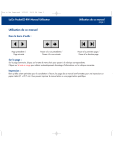
Lien public mis à jour
Le lien public vers votre chat a été mis à jour.